本文适用于AC控制器TL-AC300、TL-AC500、TL-AC1000、TL-AC10000,如果您使用的AC控制器是TL-AC100、TL-AC200,请参考文档:[商用AP] FIT模式下的软件升级
应用介绍
本文介绍AP工作在FIT模式下的升级方法,如果AP是工作在FAT模式,即网络中没有AC,AP独立配置,请参考文档:[商用AP] FAT模式下的软件升级。
升级前须知
1、AP使用正常时不需要升级软件。
2、新的软件通常会对AP进行优化,因此非特殊要求,不建议从新的软件回升到旧的软件。
3、请勿使用DD-WRT或OpenWRT。
注意:升级软件针对特定问题进行优化,更多问题请联系技术支持热线(400-8863-400)或在线客服。
![]()
准备操作
登录AC的管理界面,点击“AP管理>AP设置”,点击分组列表中的分组统计信息,如下图:

在弹出的分组详细列表中查看AP的软件版本,如下图:

其中,确认待升级AP的型号,1.1代表硬件版本,1.0.7代表当前软件版本。
注意:本文以TL-AP300I-DC为例演示升级方法,实际操作时请以手头产品为准。
![]()
操作指导
进行升级操作之前,建议您对如下内容进行了解:
1、建议使用主流浏览器如IE11、chrome 或者firefox 对AP进行升级操作;
2、升级过程不能断电,否则可能会导致AP(无线控制器)损坏;
3、如果您的AP硬件版本为V1,则只能下载V1版本的软件进行升级(其他版本类似);
4、需要保证AP处于在线状态,才能通过AC升级成功。
1.下载升级软件
登录TP-LINK官方网站,在右上角搜索AP的型号,如下如:
![]()
点击下载,找到对应型号、硬件版本的最新软件,点击下载即可:
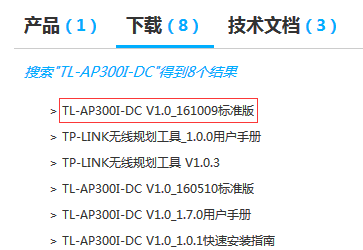
注意:1、硬件版本是出厂即固定,无法改变。
2、软件版本中的连续6位数字161009说明是2016年10月9日的软件。如果AP当前软件版本已是官方网站的最新软件,暂无需升级。
点击需要下载的软件,并点击立即下载图标![]() ,可以将软件保存到电脑桌面,方便查找。
,可以将软件保存到电脑桌面,方便查找。
2.解压升级包
右击下载完成的升级软件,并解压到桌面,如下图所示:

注意:如果右击压缩包后没有解压的选项,说明电脑还没有安装解压软件,建议先下载解压软件并安装。
解压后会新生成一个文件夹,如下图。后面步骤中需要浏览到这个文件夹中的文件,因此请记住解压后文件夹的存放位置。本例中文件夹放在桌面。

3.升级AP
登录AC的管理界面,点击“AP管理
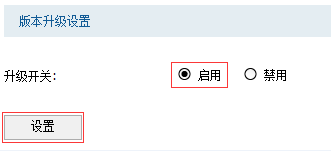
在AP版本列表里面找到需要升级的AP型号,可通过搜索来寻找,输入需要升级的AP型号,点击“搜索”,如下图

搜索到相应的AP后,确认型号和硬件版本与下载软件对应,点击“导入”,如下图:

浏览上传解压后的升级软件,如下图:
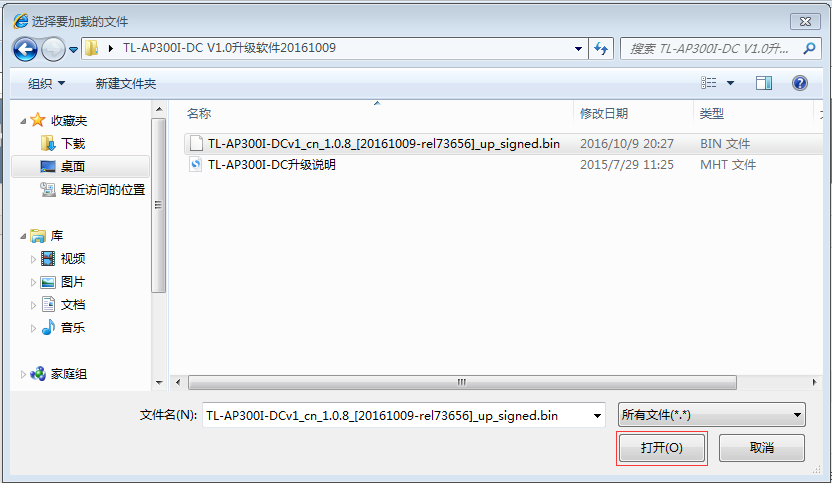
提示升级软件上传成功,点击“确定”,这时在AP版本列表可以看到对应型号硬件的AP当前软件版本为刚导入的版本,如下图:

鼠标放在“升级开始时间”![]() 图标上,会出现编辑两个字,点击“编辑”,设置升级开始时间,点击“确定”,如下图:
图标上,会出现编辑两个字,点击“编辑”,设置升级开始时间,点击“确定”,如下图:
注意:升级开始时间需要大于当前系统时间,否则会提示“升级时间不能早于当前时间”。

升级状态显示“等待升级”,如下图:

说明:升级进度显示X/Y/Z,X/Y/Z表示当前检测到有Z台该型号的AP,其中Y台需要升级,X台已经升级成功,点击可以查看各个AP当前的升级状态。
当到达设定的升级开始时间,此型号的AP将使用导入的AP升级软件进行升级,升级状态显示“正在升级”,升级完成后升级状态显示“升级完成”,如下图:
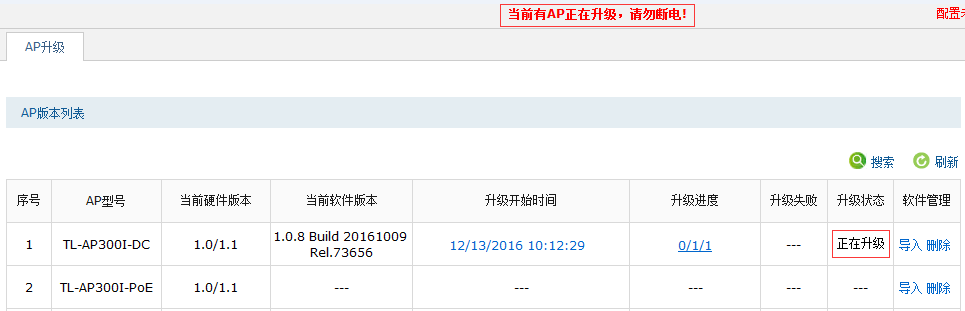

4.确认升级成功
升级完成后,在AC的管理界面,点击“AP管理>AP设置”,点击分组列表中的分组统计信息,查看AP的软件版本变为1.0.8,说明已经升级成功。
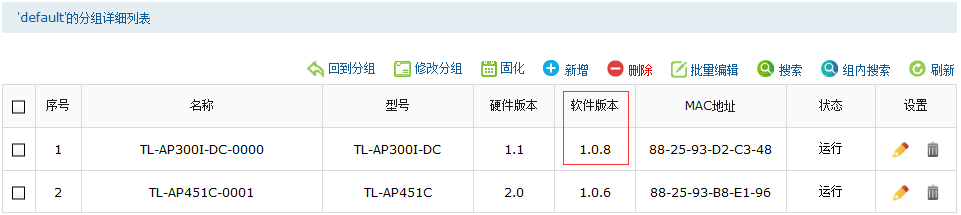
![]()
疑问解答
AC能否在线升级AP?能否自行升级AP?
AC不支持在线升级AP。
AC可以自行升级AP。当AP升级成功后,有相同型号和硬件版本的AP接入AC时,之前导入的AP软件没有被删除,即在“AP管理>AP升级”页面,软件管理里面没有点击“删除”,这时新接入的AP会自动进行升级(不受升级时间影响)。




